Некоторые из лучших продюсеров и звукорежиссеров могут провести целую сессию, не доставая мышь. Это может показаться незначительной разницей, но если потратить время на освоение сочетаний клавиш в FL-студии, эффективность работы может возрасти в геометрической прогрессии.
Мы собрали полное руководство по ярлыкам FL Studio, чтобы вы могли построить более плавный и быстрый рабочий процесс и, возможно, открыть для себя некоторые менее очевидные возможности DAW. Используйте эту шпаргалку по FL Studio, чтобы стать более сильным продюсером.
Как использовать эти ярлыки FL Studio
Студия Fruity Loops от Image Line доступна в операционных системах Windows и Mac OS. Хотя в экосистеме Apple есть много пользователей FL Studio, большинство пользователей компьютеров работают под Windows, что и предполагается в нашем руководстве.
Но если вы пользователь Mac, не волнуйтесь! Преобразовать эти сочетания клавиш в рабочий процесс Apple очень просто, достаточно воспользоваться этими правилами:
- Вместо Alt (Windows) используйте Option (Mac).
- Вместо Ctrl (Windows) используйте Command (Mac).
Это руководство довольно полное, поэтому вы также можете использовать Ctrl + F, чтобы быстро найти нужные вам клавиши. Мы также приводим шпаргалку для некоторых наиболее часто используемых сочетаний клавиш FL Studio, а ниже разделяем их по категориям, чтобы при необходимости вы могли сразу перейти к основному.
Понимание основных рабочих процессов FL Studio
Прежде чем приступить к изучению сочетаний клавиш FL Studio, необходимо разобраться в рабочих процессах и словаре FL Studio, поскольку именно они будут использоваться в приведенных ниже сочетаниях клавиш:
Плейлист
Плейлист" FL Studio - это основной вид временной шкалы, где вы можете записывать, использовать переключатели инструментов воспроизведения, добавлять инструменты, звуковые дорожки, аранжировать и многое другое. Это окно по умолчанию, когда вы открываете DAW:
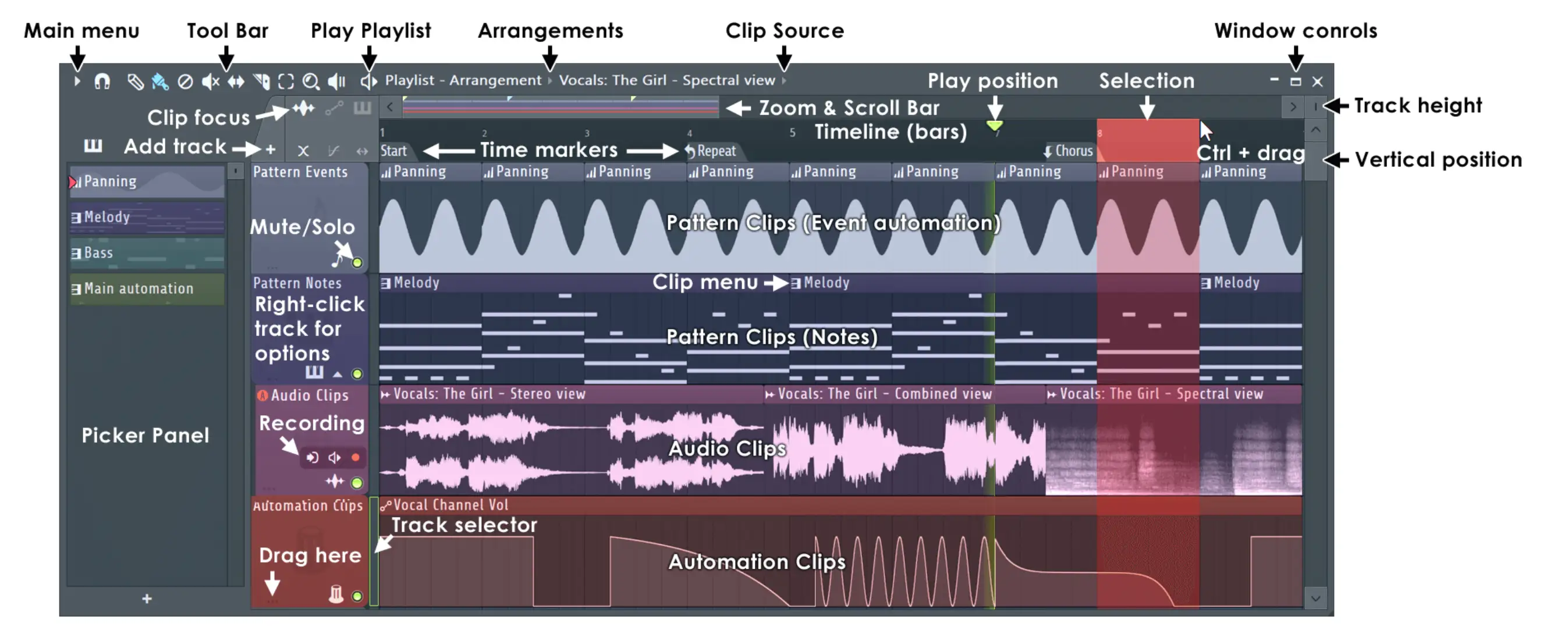
Шаговый секвенсор и стойка каналов
FL Studio - одна из самых популярных DAW среди создателей хип-хоп, рэп- и EDM-музыки, в том числе благодаря изобретательному секвенсору и рэку каналов. С помощью пошагового секвенсора вы можете накладывать барабаны и пианороллы в пару кликов.
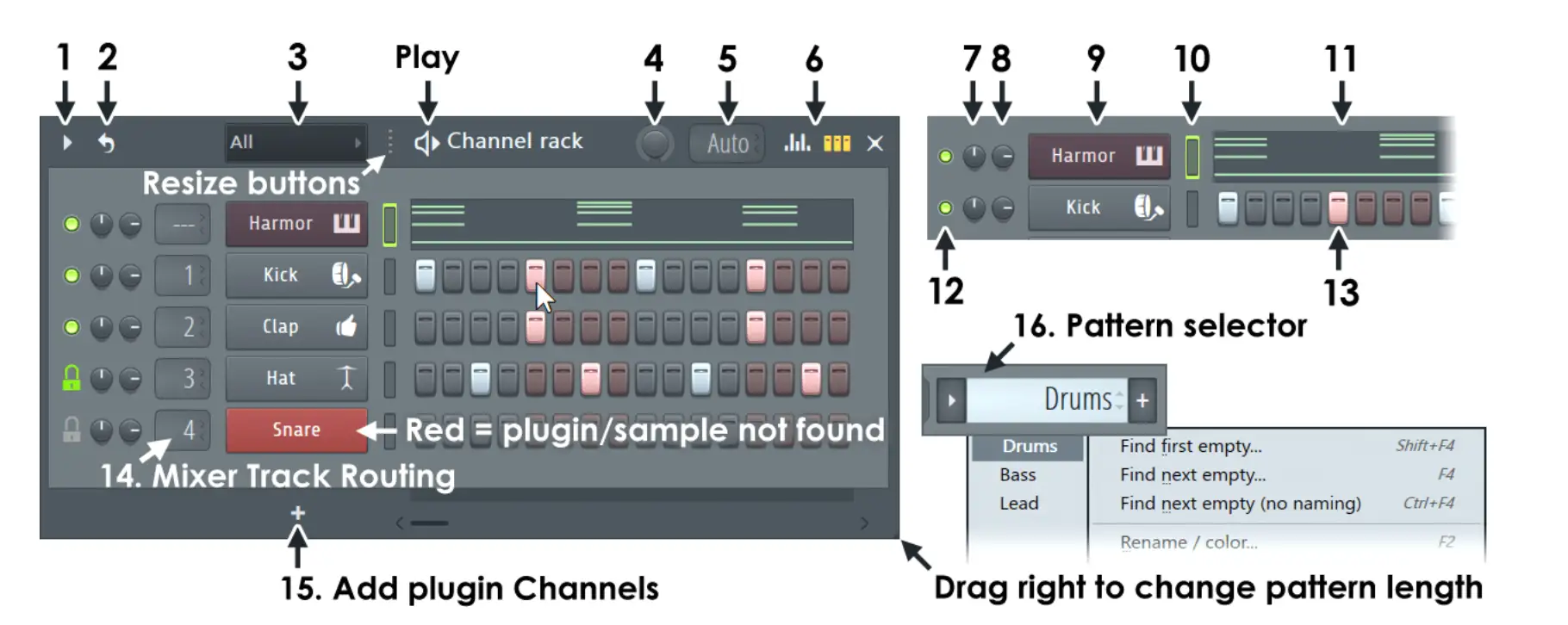
Пианино Ролл
В настройках MIDI дорожки вы найдете Piano Roll. Вы можете управлять скоростью, скольжением и портаменто в полосе событий Piano Roll. Вы также можете изменять нотные или аккордовые паттерны, нажимая и удерживая каждую ноту и настраивая соответствующий рояль по мере необходимости.
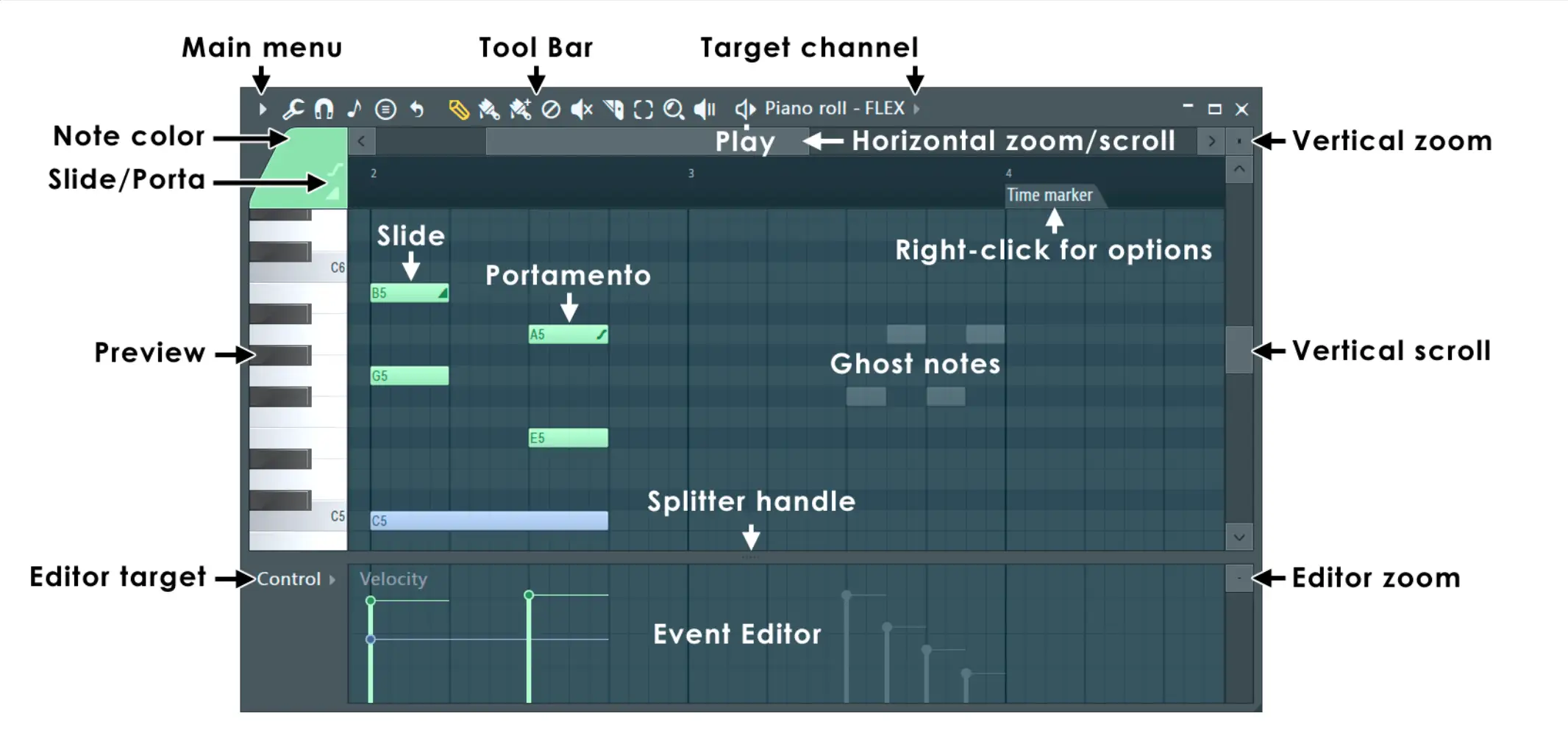
Инструментальные плагины
Вы также можете открывать инструменты и VST в рэке каналов и плейлисте для получения дополнительных звуковых возможностей:
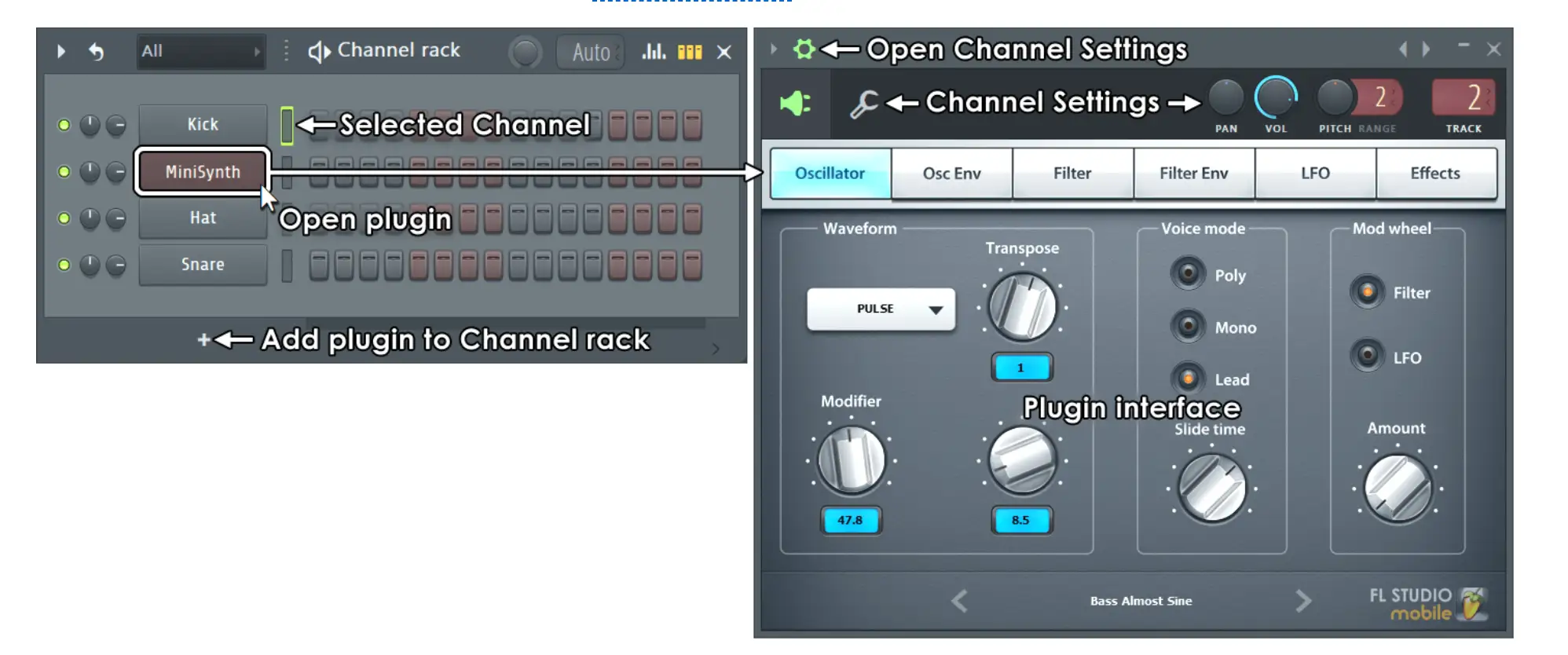
Эдисон
Большинство инструментов редактирования звука в FL Studio находятся в окне Edison. Используйте эти элементы управления для точной настройки процесса записи и микширования.
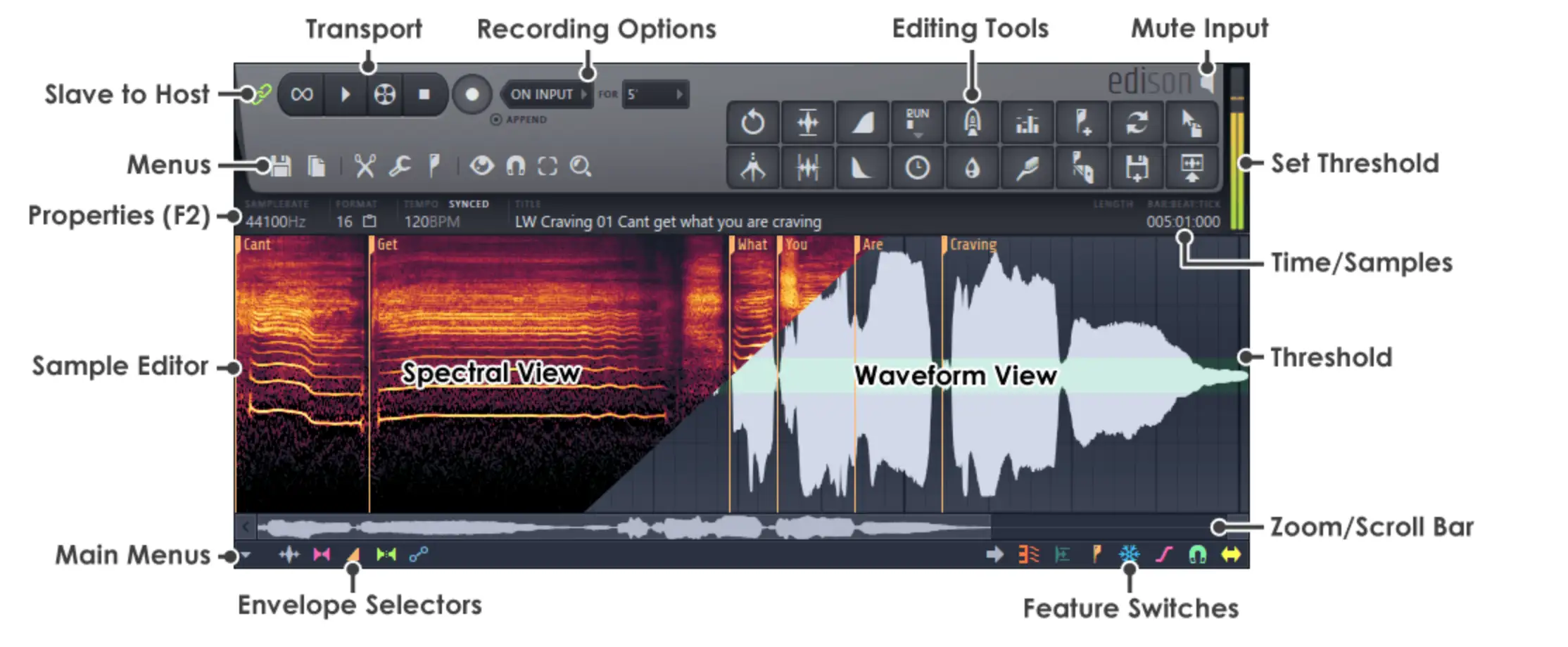
Шпаргалка по FL Studio: Основные сочетания клавиш
Вот самые распространенные сочетания клавиш FL Studio, которые помогут вам ускорить рабочий процесс:
- Ctrl+A: Выбрать все
- Ctrl+B: Дублировать выделение
- Ctrl+C: копирование выделения
- Ctrl+D: Отменить выделение
- Ctrl+G: приклеить выбранное
- Ctrl+I: Вставить текущее значение контроллера
- Ctrl+L: Быстрое легато
- Ctrl+M: Импорт MIDI-файла
- Ctrl+Q: Быстрая квантизация
- Ctrl+U: Быстрая рубка
- Ctrl+V: Вставить выделение
- Ctrl+X: Вырезать выделение
- Ctrl+S: Сохранить файл
- Ctrl+Z: Отменить / Повторить последнее редактирование
- Ctrl+R: Экспорт волнового файла
- Пространство: Начало/остановка воспроизведения
150+ ярлыков FL Studio
Без лишних слов, вот полный список быстрых клавиш FL Studio, разделенный по категориям:
Меню "Файл
Сохраняйте, открывайте и экспортируйте файлы в меню "Файл":
- Ctrl+Z: Отменить / Повторить последнее редактирование
- Ctrl+Alt+Z: Отменить шаг за шагом
- Ctrl+O: Открыть файл
- Ctrl+S: Сохранить файл
- Ctrl+N: сохранить новую версию
- Ctrl+Shift+S: Сохранить как
- Ctrl+R: Экспорт волнового файла
- Ctrl+Shift+R: экспорт mp3-файла
- Ctrl+Shift+M: Экспорт MIDI-файла
- Alt+P: открыть ролик фортепиано
- Ctrl+Shift+H: (Переупорядочить) окна
Запись и воспроизведение
Используйте эти элементы управления для записи и воспроизведения звука в представлении Playlist в FL Studio:
- Backspace: Переключить строку/отменить защелку
- Пространство: Начало/остановка воспроизведения
- Ctrl+Space: Запуск/Пауза воспроизведения
- L: Переключение режима паттерна/песни
- R: включение/выключение записи (работает также при воспроизведении)
- 0 (NumPad): Перемотка вперед
- Ctrl+E: переключение режима пошагового редактирования
- Ctrl+H: остановить звук
- Ctrl+T: переключение клавиатуры для набора текста на фортепианную клавиатуру
- Ctrl+B: переключить ноты смешивания
- Ctrl+M: переключение метронома
- Ctrl+P: переключение записи предварительного счета метронома
- Ctrl+I: переключение ожидания ввода для начала записи
Навигация по окнам
Легко перемещайтесь между отдельными окнами с помощью следующих клавиш:
- Клавиши/действие: Навигация по окну
- F8: Открыть панель выбора плагинов
- Esc: Закрытие окна
- F5: переключить список воспроизведения
- F6: Переключение пошагового секвенсора
- F7: переключение ролика пианино
- Alt+F8: Показать/скрыть браузер образцов
- F9: Показать/скрыть микшер
- F10: Показать/скрыть настройки MIDI
- F11: Показать/скрыть окно информации о песне
- F12: закрыть все окна
- Ctrl+Shift+H: упорядочить окна
Ярлыки плейлистов (основная временная шкала)
Основная временная шкала в FL Studio называется "Плейлист". Здесь перечислены основные элементы управления, которые понадобятся вам, чтобы управлять плейлистом, не доставая мышь:
- Альт: Обходная защелка
- Alt + G: разгруппировать выделение
- Alt + P: открыть ролик фортепиано
- Alt + T: добавить рынок времени
- Alt + * или /: Переход к маркеру следующей/предыдущей песни
- Alt + правый клик: Прослушивание выбранного клипа
- Ctrl + A: Выбрать все
- Ctrl+ B: Дублировать выделение
- Ctrl + C: копирование выделения
- Ctrl+ D: Снять выделение
- Ctrl + P: переключение режима производительности
- Ctrl + T: добавить временной маркер
- Ctrl + V: вставить выделение
- Ctrl + X: Вырезать выделение
- Ctrl + Alt + G: цвет сетки
- Ctrl+Insert: Добавить пробел в начало временной шкалы
- Ctrl + Delete: Удалить место в соответствии с временной шкалой
- Ctrl + Enter: Выделить время вокруг выделения
- Ctrl + левый клик: Выбрать
- Ctrl + Shift + Левый клик: Добавить в выделение
- Ctrl + Shift + правый клик: Увеличить масштаб выбранного клипа
- Ctrl/Cmd + правый клик: Масштабировать выделение
- Shift + G: группировка выбранных клипов
Действия с временной шкалой/плейлистом
Активируйте инструменты и действия плейлиста с помощью этих горячих клавиш FL Studio:
- B: Инструмент рисования
- C: Инструмент для нарезки
- D: Инструмент удаления
- E: Выберите инструмент
- P: инструмент рисования (карандаш)
- S: инструмент редактирования скольжения
- T: отключение звука
- Y: Инструмент воспроизведения
- Z: инструмент масштабирования
- Альт: Обходная защелка
- Alt+G: разгруппировать выделение
- Alt+M: выбор режима отключения звука
- Alt+P: открыть панель выбора
- Alt+T: добавить маркер времени
- Alt+/* и Ctrl+Alt+/*: Переход к маркеру следующей/предыдущей песни
- Alt+Left-Click Переключатели отключения звука для сгруппированных треков
- Alt+Правый клик: Прослушивание выбранного клипа
- Alt+Right-Shift: Включить режим без привязки "Slice Mode", отпустите Alt после щелчка на клипе, чтобы использовать привязку
- Alt+Shift+M: отменить выбор
- Ctrl+A: Выбрать все
- Ctrl+B: дублирование выделения (или всех клипов в диапазоне масштабирования, если ничего не выделено) вправо
- Ctrl+C: копирование выделения
- Ctrl+D: Отменить выделение
- Ctrl+P: переключение режима производительности
- Ctrl+T: Добавить маркер времени
- Ctrl+V: Вставить выделение
- Ctrl+X: Вырезать выделение
- Ctrl+Alt+C: Консолидация выбранных клипов паттерна/аудио в аудио, начиная с первого выбранного клипа.
- Ctrl+Alt+Shift+C: консолидация выбранных паттернов/аудиоклипов в аудио, начиная с начала списка воспроизведения
- Ctrl+Alt+G: Цвет сетки
- Ctrl+Alt+Home: переключение изменения размера слева
- Ctrl+F8: Открыть окно выбора проекта
- Ctrl+Ins: Добавить в начало выделения временной шкалы пространство, равное по длине выделению
- Ctrl+Del: Удалить место в соответствии с выбором временной шкалы
- Ctrl+Enter: Выделить время вокруг выделения
- Ctrl+Стрелка влево/Стрелка вправо: Выбор времени до/после выделения, равного длине выделения
- Ctrl+Левая кнопка мыши: Выбрать
- Ctrl+Правая кнопка мыши: Увеличить выделенную область
- Удалить: Удаление выбранных исходных данных клипа/шаблона
- Дважды щелкните левой кнопкой мыши на клипе/узоре: Открыть свойства клипа/шаблона
- Клавиша "Вставить": Нарезка клипа в позиции курсора мыши
- Левый Shift+левый щелчок (при изменении размера клипов): Изменение режима изменения размера на пульсационное редактирование
- Левый Shift+правый клик: Панорамирование
- Средний щелчок мыши: Панорамирование вида (удерживайте и перетаскивайте влево/вправо)
- Средний щелчок мыши + правый щелчок: Открыть селектор и опции инструмента "Плейлист
- PgUp / PgDown: увеличение/уменьшение масштаба.
- Инструмент "Рисование/закрашивание" + Shift: Поменять действие инструмента "Рисование/закрашивание" местами
- Щелкните правой кнопкой мыши: Активирует инструмент удаления
- Двойной щелчок правой кнопкой мыши: Активирует инструмент отключения звука
- Правый Shift+левый клик: Нарезать клип/шаблон (щелкните над/под клипом/шаблоном и перетащите по вертикали)
- Правый Alt+Правый щелчок A: выбрана квантизация
- Правый Alt+левый клик: Выключить звук
- Shift+C: выбор всех клипов в соответствии с выбранным в данный момент источником клипов.
- Shift+G: группировка выбранных клипов
- Shift+I: инвертировать выбор
- Shift+Q: быстрое квантование времени начала клипа
- Shift+Стрелка влево/Стрелка вправо: Переместить выделение влево/вправо
- Shift+Up-Arrow/Down-Arrow: Перемещение выделения вверх/вниз
- Shift+Alt+T: установка временной подписи в головке воспроизведения или выбор времени
- Shift+M: переключение режима растяжки
- Shift + колесо мыши (в области ярлыка дорожки): Переупорядочивание дорожек клипа
- Shift + 0 (ноль): Центрирование плейлиста на позицию головки воспроизведения (цифры над клавишами набора)
Шаговый секвенсор и стойка каналов
Используйте эти переключатели для навигации в представлениях Step Sequencer и Channel Rack:
- Стрелка вверх: Выберите канал выше
- Стрелка вниз: Выберите канал ниже
- Страница вверх: выбор следующей группы каналов
- Страница вниз: выбор предыдущей группы каналов
- Alt+Del: Удалить выбранный канал/ы
- Alt+Стрелка вниз Перемещение выбранного канала/ов вниз
- Alt+Стрелка вверх Перемещение выбранного канала/ов вверх
- Alt+C: клонировать выбранные каналы
- Alt+G: группировка выбранных каналов
- Alt+M: переключение селекторов дорожек микшера
- Alt+U: Разархивировать выбранный канал/ы
- Alt+Z: Zip выбранного канала/ов
- Ctrl+Alt+R: принудительное растягивание всех аудиоклипов
- Ctrl+Enter: Фокус плейлиста
- Ctrl+C: копирование шагов/записей канала
- Ctrl+L: Направить выбранный канал/ы на свободный трек/ы микшера
- Ctrl+V: Вставить шаги/зачеты канала
- Ctrl+X: Вырезать шаги/запись канала
- Shift+Колесо мыши: Перемещение выбранного канала вверх/вниз
- Shift+верхняя стрелка Перемещение: Выбор канала Вверх
- Shift+Стрелка вниз Перемещение: Выбор канала вниз
- Shift+Ctrl+Левая стрелка: Сдвиг на шаг влево
- Shift+Ctrl+Правая стрелка: Сдвиг вправо
Ярлыки FL Studio
Вы все еще не разобрались с ярлыками FL Studio? Воспользуйтесь этими часто задаваемыми вопросами и ответами, чтобы просеять шум:
Что делает Alt K в FL Studio?
Alt K в FL Studio открывает инструмент ограничения в Piano Roll. Инструмент ограничения позволяет ограничить паттерн или ноты заданной клавишей или шкалой.
Что делает F12 в FL Studio?
F12 в FL Studio быстро закрывает все открытые окна в DAW.
Можете ли вы изменить горячие клавиши FL Studio?
К сожалению, встроенной функции, позволяющей настраивать горячие клавиши FL Studio, не существует.
Каким ярлыком можно открыть рояль в FL Studio?
В FL Studio можно открыть ролик Piano, выбрав Alt+F8.
Что делает Z в FL Studio?
Z в сочетании с колесиком мыши или прокруткой создает инструмент Zoom. Вы также можете отменить ошибки, нажав Ctrl + Z.
Возможно, вы не будете использовать все эти быстрые клавиши ежедневно, но стоит понимать, какие возможности у вас есть при работе в FL Studio. Наслаждайтесь использованием этих быстрых клавиш, чтобы выровнять поток своих сессий.





